更多下载地址
网络延迟如何处理?小编教您处理win8网络延迟的办法
- 软件介绍
- 软件截图
- 相关软件
- 相关阅读
- 下载地址
网络延迟如何处理?小编教您处理win8网络延迟的办法?
网络延迟如何处理?在win8 64位旗舰版系统中只有顺畅的网络大家才能愉快的进行游戏,如果出现网络延迟的话玩起游戏非常不爽,而且容易被队友喷,非常影响操作!那么当大家在系统中碰到网络延迟高的现象该如何办呢?今天win2007小编给我们分享下windows 7系统中优化网络速度一些办法,只要确保当前网络正常那么是非常有效果的!
1、更改适配器设置
点击控制面板,选网络和共享中心,点左上方的更改适配器设置,然后在使用的连接上右键打开选中属性,将internet协议版本6前面的勾取消也就是取消IPV6协议,点确定。重启计算机(也许不用重启也可以)会发现跳ping现象彻底消失了。
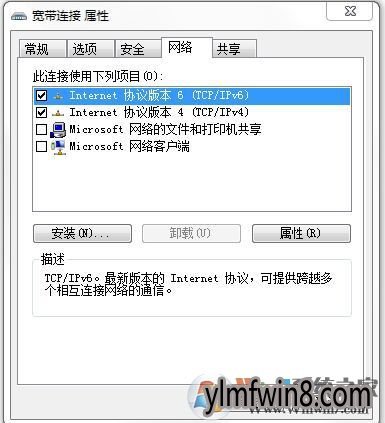
2、新建策略
在开始菜单的搜索窗口中写入“gpedit.msc”进入组策略设置,找到“基于策略的Qos”这一选项,右键选中新建一个策略,这里大家命名 为“wow”,然后设置DsCP值为63,打开下一步。选中将此Qos策略运用于“仅限具有此可执行名称的应用程序”,然后在下面的栏中写入魔兽世界 wow.EXE程序的完整路径,再打开下一步。选中默认便可最后打开完成,重启电脑便可。

3、禁止MMCss服务
MMCss服务的全称是Multimedia Class scheduler,这个服务的功能是“运行于服务宿主svchost.exe文件中,它自动提高音视频播放的优先级,以防止其他软件过分占用播放软件应得到的CPU时间。这样一来,分配在网络上的CPU时间自然会少了,进而会影响网速”,所以大家可以尝试禁止这个服务来达到降低游戏延迟的目的。

4、删除服务
首先在搜索窗口中写入“regedit”进入注册表,找到HKEY_LoCAL_MACHINE/sYsTEM/
CurrentControlset/services/Audiosrv这个项,双击点击右侧的Dependonservice项目,把其中 的MMCss删除,保留另外2个,然后打开确定,重启电脑。然后再右键打开“计算机”,在服务项中找到“Multimedia Class scheduler”,先停止这项服务,然后再将启动类型设置为“禁止”便可。
以上便是win2007小编给我们打来的关于windows 7系统中网络延迟高的处理办法!
网络延迟如何处理?在win8 64位旗舰版系统中只有顺畅的网络大家才能愉快的进行游戏,如果出现网络延迟的话玩起游戏非常不爽,而且容易被队友喷,非常影响操作!那么当大家在系统中碰到网络延迟高的现象该如何办呢?今天win2007小编给我们分享下windows 7系统中优化网络速度一些办法,只要确保当前网络正常那么是非常有效果的!
1、更改适配器设置
点击控制面板,选网络和共享中心,点左上方的更改适配器设置,然后在使用的连接上右键打开选中属性,将internet协议版本6前面的勾取消也就是取消IPV6协议,点确定。重启计算机(也许不用重启也可以)会发现跳ping现象彻底消失了。
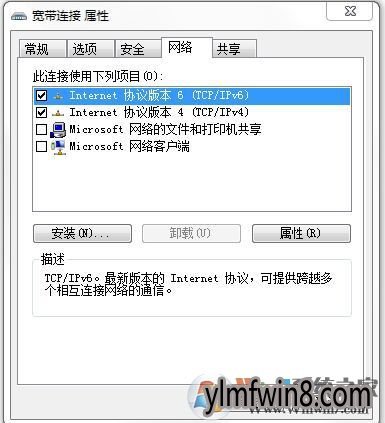
2、新建策略
在开始菜单的搜索窗口中写入“gpedit.msc”进入组策略设置,找到“基于策略的Qos”这一选项,右键选中新建一个策略,这里大家命名 为“wow”,然后设置DsCP值为63,打开下一步。选中将此Qos策略运用于“仅限具有此可执行名称的应用程序”,然后在下面的栏中写入魔兽世界 wow.EXE程序的完整路径,再打开下一步。选中默认便可最后打开完成,重启电脑便可。

3、禁止MMCss服务
MMCss服务的全称是Multimedia Class scheduler,这个服务的功能是“运行于服务宿主svchost.exe文件中,它自动提高音视频播放的优先级,以防止其他软件过分占用播放软件应得到的CPU时间。这样一来,分配在网络上的CPU时间自然会少了,进而会影响网速”,所以大家可以尝试禁止这个服务来达到降低游戏延迟的目的。

4、删除服务
首先在搜索窗口中写入“regedit”进入注册表,找到HKEY_LoCAL_MACHINE/sYsTEM/
CurrentControlset/services/Audiosrv这个项,双击点击右侧的Dependonservice项目,把其中 的MMCss删除,保留另外2个,然后打开确定,重启电脑。然后再右键打开“计算机”,在服务项中找到“Multimedia Class scheduler”,先停止这项服务,然后再将启动类型设置为“禁止”便可。
以上便是win2007小编给我们打来的关于windows 7系统中网络延迟高的处理办法!
相关软件
- [视频播放] 飞鹰网络电视电脑版v1.0
- [图像工具] 168图库助手下载v1.5
- [雨林木风Win8系统] 雨林木风Ghost Win8.1 (X32) 安全稳定版v2018.01(免激活)
- [雨林木风Win8系统] 雨林木风Ghost Win8.1 32位 绝对装机版 2020.12
- [U盘启动盘制作工具] 老毛桃u盘启动盘制作工具下载 V2.4.7绿色纯净版
- [办公软件] 斑马梦龙网络计划下载v3.2
- [U盘启动盘制作工具] U小马U盘启动盘制作工具增强版v1.0.2
- [U盘启动盘制作工具] u盘启动盘u大侠制作软件下载V7.15绿色版
- [图像工具] 拓扑图软件下载|Fpinger网络拓扑图制作软件v4.324修正免费版
- [雨林木风Win8系统] 雨林木风Ghost Win8.1 x64 绝对装机版2018年07月(绝对激活)
- 热门手游
- 最新手游
- 本类周排行
- 本类总排行
- 1win8系统windows installer服务拒绝访问如何办
- 2电脑截图快捷键(电脑截屏快捷键大全)XP/win8/win8/win10系统
- 3win8系统休眠后恢复后网络连接不上如何办
- 4win8系统怎么屏蔽浮动的小广告和跳出窗口
- 5win8系统任务栏不显示预览窗口如何办
- 6win8系统在玩游戏的时候怎么快速回到桌面
- 7win8系统菜单关机按钮消失的找回办法
- 8wmiprvse.exe是什么进程?wmiprvse.exe cpu占用高如何禁止
- 9win8系统scardsvr.exe是什么进程?我真的懂scardsvr.exe禁用办法
- 10hkcmd.exe是什么进程?win8下如何禁止hkcmd.exe进程?






